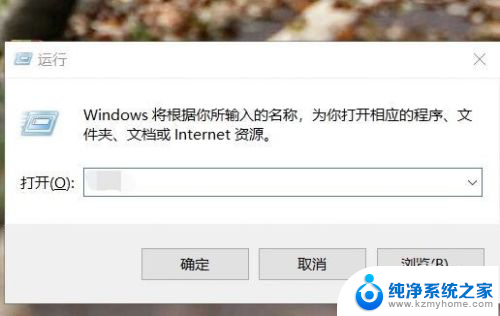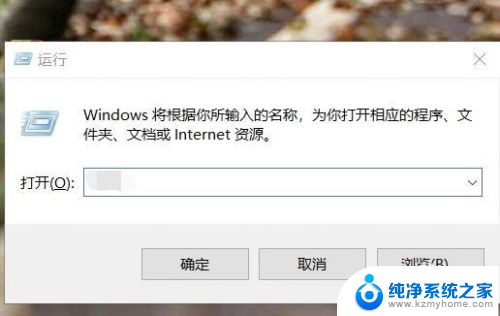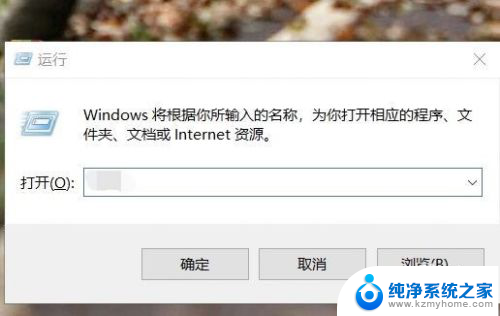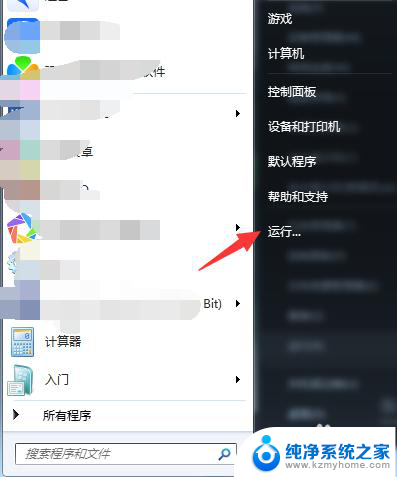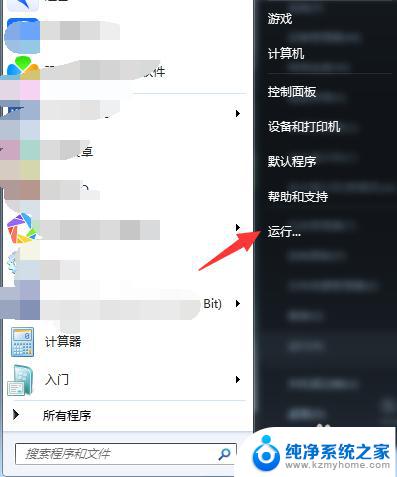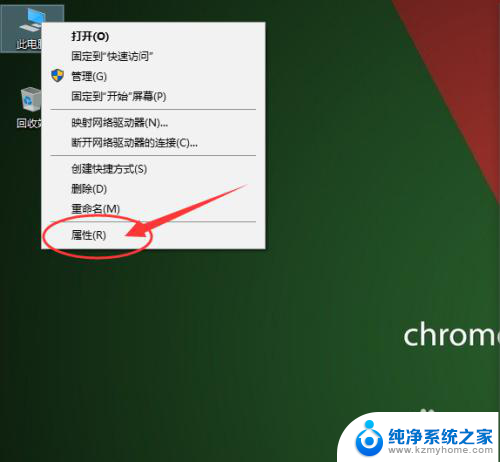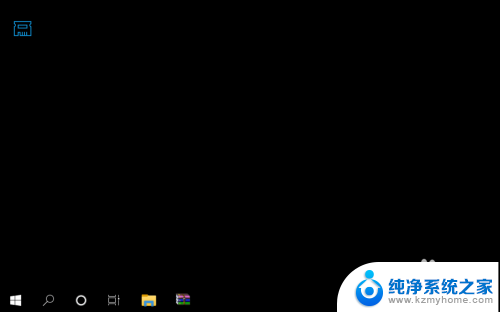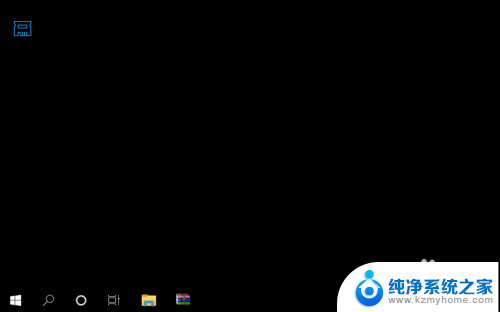如何在电脑上看内存条型号 电脑内存条型号怎么辨别
更新时间:2024-07-03 17:58:13作者:yang
在使用电脑的过程中,有时候我们需要了解电脑的硬件配置,其中内存条型号是其中一个重要的信息,但是很多人不知道如何在电脑上看内存条型号,更不知道如何辨别电脑内存条型号。实际上只需要简单的几个步骤,就可以轻松地查看和辨别内存条型号。接下来让我们一起来了解一下吧。
方法如下:
1.首先,我们应该打开我们的电脑。找到“运行”的窗口,如果找不到我们可以按住“win+R键”这样“运行”窗口也可以弹出来。
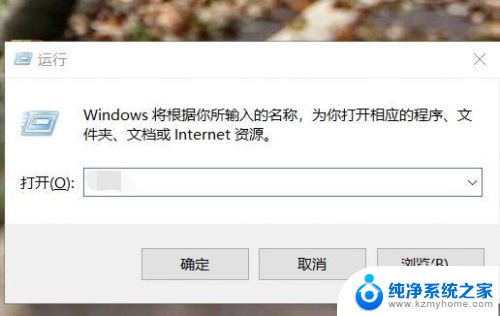
2.之后就会弹出“运行”窗口,位于整个屏幕的左下角。然后我们在“打开”后面的栏目框内输入“cmd”,点击“确定”。
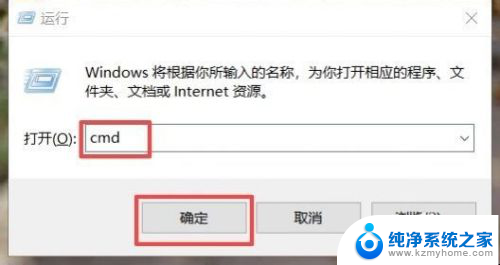
3.进去命令提示符之后,会弹出一个背景是全黑的界面。输入“wmic”这些字符,点击回车键,在输入“memorychip”点击回车键。
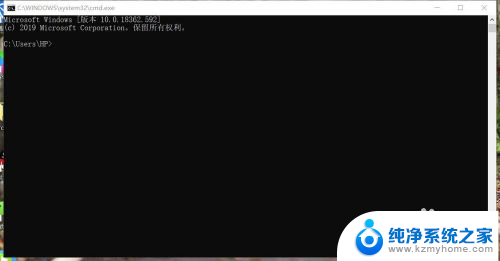
4.最后会在黑色的屏幕上显示出一些字,我们就可以找到内存条的型号还有内存的大小啦,是不是非常简单呢?
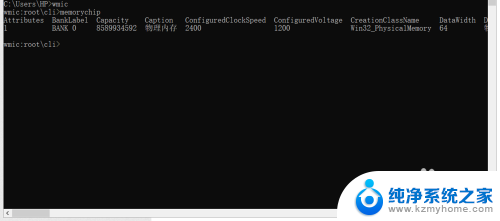
以上就是电脑上查看内存条型号的方法,如果遇到这种情况,你可以按照以上步骤解决问题,非常简单快速。